pip install --index https://pypi.mirrors.ustc.edu.cn/simple/ python-office
怎麼用兩行Python程式碼實現pdf轉word功能
pip install --index https://pypi.mirrors.ustc.edu.cn/simple/ python-office
登入後複製
二、pdf轉word2.1程式碼實作pip install --index https://pypi.mirrors.ustc.edu.cn/simple/ python-office
import office
office.pdf.pdf2docx(file_path = 'test.pdf')
登入後複製
運行過程如下:import office office.pdf.pdf2docx(file_path = 'test.pdf')
[1/4]正在開啟文件...2.2 pdf內容[INFO][2/4]正在分析文件...
[警告]「建立」時間戳似乎很低;作為unix時間戳
[警告]「修改」時間戳似乎很低;作為unix時間戳
[警告]「創建」時間戳似乎非常低;作為unix時間戳
[警告]「修改」時間戳似乎很低;作為unix時間戳
[INFO] [3/4] 解析頁...
[INFO] (1/9) 第1頁
[INFO] (2/9) 第2頁
[訊息] (3/9) 第3 頁
[訊息] (4/9) 第4 頁
[訊息] (5/9) 第5 頁
[訊息] (6/9 ) 第6 頁
[INFO] (7/9) 第7頁
[INFO] (8/9) 第8頁
[INFO] (9/9) 第9頁
[ INFO] [4/4] 建立頁面...
[資訊] (1/9) 第1 頁
[資訊] (2/9) 第2 頁
[資訊] (3/9 ) 第3 頁
[訊息] (4 /9) 第4 頁
[訊息] (5/9) 第5 頁
[訊息] (6/9) 第6 頁
[訊息] (7/9) 第7 頁
[訊息] (8/9) 第8 頁
[訊息] (9/9) 第9 頁
[訊息] 在1.30 秒內終止。
進程已完成,退出程式碼為0
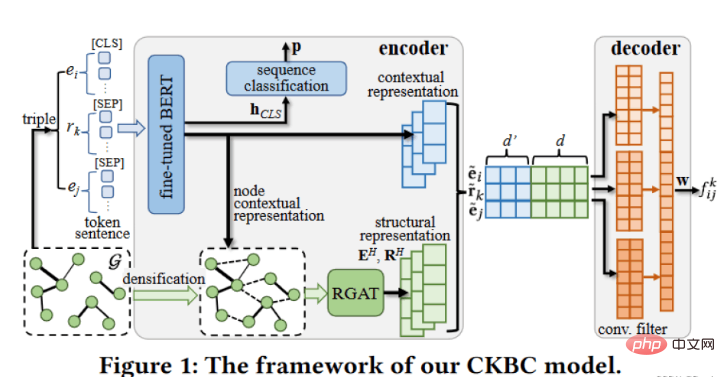
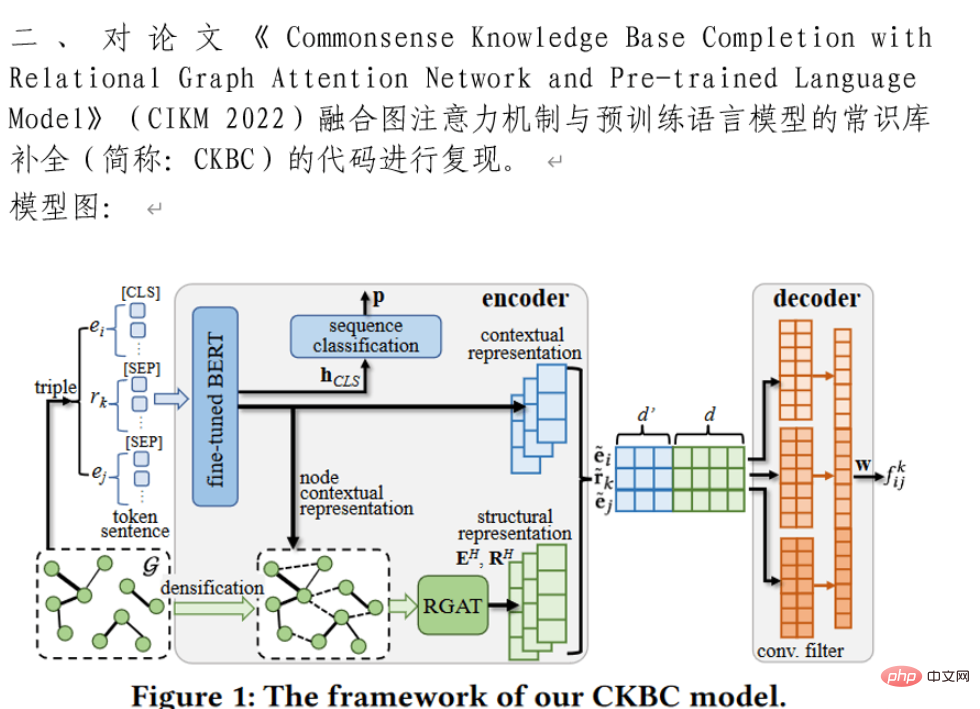
import os
from configparser import ConfigParser
from io import StringIO
from io import open
from concurrent.futures import ProcessPoolExecutor
from pdfminer.pdfinterp import PDFResourceManager
from pdfminer.pdfinterp import process_pdf
from pdfminer.converter import TextConverter
from pdfminer.layout import LAParams
from docx import Document
def read_from_pdf(file_path):
with open(file_path, 'rb') as file:
resource_manager = PDFResourceManager()
return_str = StringIO()
lap_params = LAParams()
device = TextConverter(
resource_manager, return_str, laparams=lap_params)
process_pdf(resource_manager, device, file)
device.close()
content = return_str.getvalue()
return_str.close()
return content
def save_text_to_word(content, file_path):
doc = Document()
for line in content.split('\n'):
paragraph = doc.add_paragraph()
paragraph.add_run(remove_control_characters(line))
doc.save(file_path)
def remove_control_characters(content):
mpa = dict.fromkeys(range(32))
return content.translate(mpa)
def pdf_to_word(pdf_file_path, word_file_path):
content = read_from_pdf(pdf_file_path)
save_text_to_word(content, word_file_path)
def main():
config_parser = ConfigParser()
config_parser.read('config.cfg')
config = config_parser['default']
tasks = []
with ProcessPoolExecutor(max_workers=int(config['max_worker'])) as executor:
for file in os.listdir(config['pdf_folder']):
extension_name = os.path.splitext(file)[1]
if extension_name != '.pdf':
continue
file_name = os.path.splitext(file)[0]
pdf_file = config['pdf_folder'] + '/' + file
word_file = config['word_folder'] + '/' + file_name + '.docx'
print('正在处理: ', file)
result = executor.submit(pdf_to_word, pdf_file, word_file)
tasks.append(result)
while True:
exit_flag = True
for task in tasks:
if not task.done():
exit_flag = False
if exit_flag:
print('完成')
exit(0)
if __name__ == '__main__':
main()#-*- coding: UTF-8 -*-
#!/usr/bin/python
#-*- coding: utf-8 -*-
import sys
import importlib
importlib.reload(sys)
from pdfminer.pdfparser import PDFParser,PDFDocument
from pdfminer.pdfinterp import PDFResourceManager, PDFPageInterpreter
from pdfminer.converter import PDFPageAggregator
from pdfminer.layout import *
from pdfminer.pdfinterp import PDFTextExtractionNotAllowed
import os
#设置工作目录文件夹
os.chdir(r'c:/users/dicey/desktop/codes/pdf-docx')
#解析pdf文件函数
def parse(pdf_path):
fp = open('diya.pdf', 'rb') # 以二进制读模式打开
# 用文件对象来创建一个pdf文档分析器
parser = PDFParser(fp)
# 创建一个PDF文档
doc = PDFDocument()
# 连接分析器 与文档对象
parser.set_document(doc)
doc.set_parser(parser)
# 提供初始化密码
# 如果没有密码 就创建一个空的字符串
doc.initialize()
# 检测文档是否提供txt转换,不提供就忽略
if not doc.is_extractable:
raise PDFTextExtractionNotAllowed
else:
# 创建PDf 资源管理器 来管理共享资源
rsrcmgr = PDFResourceManager()
# 创建一个PDF设备对象
laparams = LAParams()
device = PDFPageAggregator(rsrcmgr, laparams=laparams)
# 创建一个PDF解释器对象
interpreter = PDFPageInterpreter(rsrcmgr, device)
# 用来计数页面,图片,曲线,figure,水平文本框等对象的数量
num_page, num_image, num_curve, num_figure, num_TextBoxHorizontal = 0, 0, 0, 0, 0
# 循环遍历列表,每次处理一个page的内容
for page in doc.get_pages(): # doc.get_pages() 获取page列表
num_page += 1 # 页面增一
interpreter.process_page(page)
# 接受该页面的LTPage对象
layout = device.get_result()
for x in layout:
if isinstance(x,LTImage): # 图片对象
num_image += 1
if isinstance(x,LTCurve): # 曲线对象
num_curve += 1
if isinstance(x,LTFigure): # figure对象
num_figure += 1
if isinstance(x, LTTextBoxHorizontal): # 获取文本内容
num_TextBoxHorizontal += 1 # 水平文本框对象增一
# 保存文本内容
with open(r'test2.doc', 'a',encoding='utf-8') as f: #生成doc文件的文件名及路径
results = x.get_text()
f.write(results)
f.write('\n')
print('对象数量:\n','页面数:%s\n'%num_page,'图片数:%s\n'%num_image,'曲线数:%s\n'%num_curve,'水平文本框:%s\n'
%num_TextBoxHorizontal)
if __name__ == '__main__':
pdf_path = r'diya.pdf' #pdf文件路径及文件名
parse(pdf_path)以上是怎麼用兩行Python程式碼實現pdf轉word功能的詳細內容。更多資訊請關注PHP中文網其他相關文章!

熱AI工具

Undresser.AI Undress
人工智慧驅動的應用程序,用於創建逼真的裸體照片

AI Clothes Remover
用於從照片中去除衣服的線上人工智慧工具。

Undress AI Tool
免費脫衣圖片

Clothoff.io
AI脫衣器

Video Face Swap
使用我們完全免費的人工智慧換臉工具,輕鬆在任何影片中換臉!

熱門文章

熱工具

記事本++7.3.1
好用且免費的程式碼編輯器

SublimeText3漢化版
中文版,非常好用

禪工作室 13.0.1
強大的PHP整合開發環境

Dreamweaver CS6
視覺化網頁開發工具

SublimeText3 Mac版
神級程式碼編輯軟體(SublimeText3)
 PHP和Python:解釋了不同的範例
Apr 18, 2025 am 12:26 AM
PHP和Python:解釋了不同的範例
Apr 18, 2025 am 12:26 AM
PHP主要是過程式編程,但也支持面向對象編程(OOP);Python支持多種範式,包括OOP、函數式和過程式編程。 PHP適合web開發,Python適用於多種應用,如數據分析和機器學習。
 在PHP和Python之間進行選擇:指南
Apr 18, 2025 am 12:24 AM
在PHP和Python之間進行選擇:指南
Apr 18, 2025 am 12:24 AM
PHP適合網頁開發和快速原型開發,Python適用於數據科學和機器學習。 1.PHP用於動態網頁開發,語法簡單,適合快速開發。 2.Python語法簡潔,適用於多領域,庫生態系統強大。
 sublime怎麼運行代碼python
Apr 16, 2025 am 08:48 AM
sublime怎麼運行代碼python
Apr 16, 2025 am 08:48 AM
在 Sublime Text 中運行 Python 代碼,需先安裝 Python 插件,再創建 .py 文件並編寫代碼,最後按 Ctrl B 運行代碼,輸出會在控制台中顯示。
 PHP和Python:深入了解他們的歷史
Apr 18, 2025 am 12:25 AM
PHP和Python:深入了解他們的歷史
Apr 18, 2025 am 12:25 AM
PHP起源於1994年,由RasmusLerdorf開發,最初用於跟踪網站訪問者,逐漸演變為服務器端腳本語言,廣泛應用於網頁開發。 Python由GuidovanRossum於1980年代末開發,1991年首次發布,強調代碼可讀性和簡潔性,適用於科學計算、數據分析等領域。
 Python vs. JavaScript:學習曲線和易用性
Apr 16, 2025 am 12:12 AM
Python vs. JavaScript:學習曲線和易用性
Apr 16, 2025 am 12:12 AM
Python更適合初學者,學習曲線平緩,語法簡潔;JavaScript適合前端開發,學習曲線較陡,語法靈活。 1.Python語法直觀,適用於數據科學和後端開發。 2.JavaScript靈活,廣泛用於前端和服務器端編程。
 Golang vs. Python:性能和可伸縮性
Apr 19, 2025 am 12:18 AM
Golang vs. Python:性能和可伸縮性
Apr 19, 2025 am 12:18 AM
Golang在性能和可擴展性方面優於Python。 1)Golang的編譯型特性和高效並發模型使其在高並發場景下表現出色。 2)Python作為解釋型語言,執行速度較慢,但通過工具如Cython可優化性能。
 vscode在哪寫代碼
Apr 15, 2025 pm 09:54 PM
vscode在哪寫代碼
Apr 15, 2025 pm 09:54 PM
在 Visual Studio Code(VSCode)中編寫代碼簡單易行,只需安裝 VSCode、創建項目、選擇語言、創建文件、編寫代碼、保存並運行即可。 VSCode 的優點包括跨平台、免費開源、強大功能、擴展豐富,以及輕量快速。
 notepad 怎麼運行python
Apr 16, 2025 pm 07:33 PM
notepad 怎麼運行python
Apr 16, 2025 pm 07:33 PM
在 Notepad 中運行 Python 代碼需要安裝 Python 可執行文件和 NppExec 插件。安裝 Python 並為其添加 PATH 後,在 NppExec 插件中配置命令為“python”、參數為“{CURRENT_DIRECTORY}{FILE_NAME}”,即可在 Notepad 中通過快捷鍵“F6”運行 Python 代碼。






